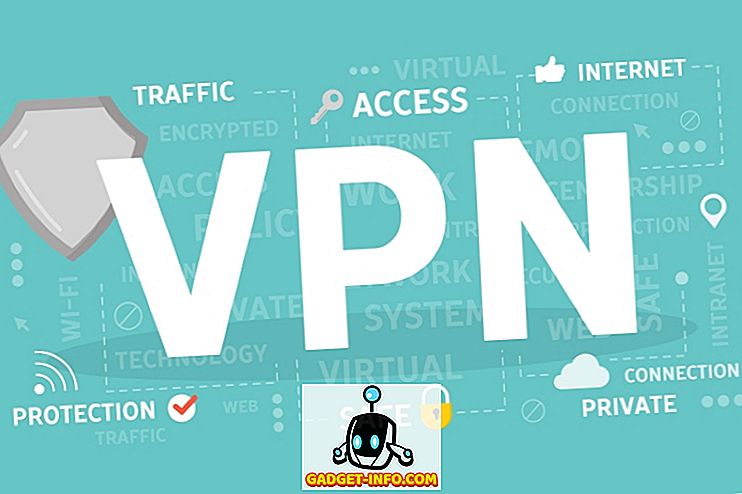Samsung je vratio svoju aplikaciju za prilagodbu "Good Lock" od mrtvih, a aplikacija donosi tonu mogućnosti prilagodbe kompatibilnim Galaxy pametnim telefonima iz tvrtke. Do sada, prema službenom priopćenju tvrtke o aplikaciji, Good Lock kompatibilan je s pametnim telefonima marke Galaxy koji imaju Android 8.0 Oreo i više i dostupan je u trgovini 'Galaxy Apps' u nekoliko odabranih zemalja. Dobili smo aplikaciju Good Lock i igrali s njom na našem Galaxy S9 +. Evo kako možete prilagoditi svoj Galaxy smartphone koristeći aplikaciju Good Lock.
Prilagodite svoj Galaxy Smartphone s dobrim zaključavanjem
Dobra aplikacija za zaključavanje je manje od aplikacije, više kontejnera za hrpu odvojenih aplikacija koje rade u tandemu kako bi u potpunosti prilagodili vaš smartphone. Unutar aplikacije za dobro zaključavanje pronaći ćete sljedeće opcije:
- LockStar
- QuickStar
- Zadatak izmjenjivač
- Brojčanik
Neki telefoni također mogu imati opciju 'Routines', ali nismo uspjeli nabaviti na Galaxy S9 +.
Prilagođavanje zaslona zaključavanja
Uz LockStar, možete potpuno promijeniti način na koji zaslon zaključavanja izgleda na vašem Samsung telefonu. Možete stvoriti više tema za zaključavanje zaslona i primijeniti ih kad god to želite. Evo kako:
- U programu LockStar dodirnite ikonu "plus" u kartici "Stil" .

- Odaberite vrstu pozadine koju želite za zaključani zaslon. Možete odabrati neku od pozadina koje aplikacija predlaže ili možete odabrati sliku iz galerije .

- Kada to učinite, dodirnite gumb 'Sat' na dnu kako biste odabrali stil sata za zaključani zaslon. Odaberite željeni stil sata, odabrao sam ovaj kubični stil.

- Zatim dodirnite " Vidljivost ikone " na donjoj traci i odaberite ono što želite vidjeti na zaključanom zaslonu. Želim potpuno minimalan pogled, pa ću isključiti sve osim sata.

Kada to učinite, dodirnite "Spremi" u gornjem desnom kutu da biste spremili svoj predložak i primijenili ga automatski. To je to. Uspješno ste promijenili izgled zaslona za zaključavanje vašeg pametnog telefona.
Brzo postavljanje ploča Prilagodba
Pomoću značajke QuickStar možete prilagoditi izgled i dojam ploče za brze postavke i statusne trake na telefonu. Možete promijeniti shemu boja ploče, odabrati koje će se ikone prikazati, pa čak i dodati gumb s više prozora za obavijesti.
Promijenite shemu boja za Brze postavke:
- U programu QuickStar dodirnite "Bojenje".

- Ovdje možete odabrati jednu od preporučenih shema boja ili izraditi vlastitu. Da biste stvorili vlastitu temu, dodirnite ikonu plus u odjeljku "Moje bojanje".

- Da biste postavili boje ikona za brze postavke koje su aktivne, promijenite boju 1.

- Da biste postavili boje ikona za brze postavke koje su neaktivne, promijenite boju 2.

- Također možete promijeniti 'Boja pozadine'.

- Ako želite, možete prilagoditi i transparentnost pozadine .

- Također, možete omogućiti ili onemogućiti zamućivanje i zatamnjenje pozadine kada se okno za brze postavke povuče prema dolje.

- Kada završite, samo dodirnite "Spremi", a zatim dodirnite "Primijeni" da biste odmah primijenili promjene na ploči Brze postavke.

Odaberite ikone vidljive u traci statusa:
- U programu QuickStar dodirnite ' Jednostavni indikator. '

- Ovdje možete uključiti i isključiti ikone . Na primjer, odlučio sam sakriti ikonu baterije jer troši mnogo prostora.

- Ikone možete sakriti / prikazati prema svojim željama i jednostavno se vratiti kada završite. Promjene se primjenjuju u stvarnom vremenu .
Prilagodite Nedavne aplikacije
Opcijom "Izmjenjivač zadataka" možete promijeniti način na koji se ekran Nedavne aplikacije ponaša na vašem telefonu.
- Možete odabrati vrstu efekta pomicanja koji želite između sljedećih opcija:
- Kocka u
- Cube Out
- linearan
- ljestvica
- Rotacija gore
- Rotacija dolje
- Ako želite, možete omogućiti i " Mini Mode". To u osnovi čini da se nedavne aplikacije pojavljuju na dnu zaslona u malim karticama koje osobno mnogo volim.
Prilagodite lice sata za Uvijek na zaslonu i zaključanom zaslonu
Opcijom 'ClockFace' možete prilagoditi i stil i boju sata koji se pojavljuje na zaslonu Uvijek na zaslonu i zaključanom zaslonu.
Prilagodite lice sata za zaključani zaslon
Da biste odabrali prilagođeno lice sata za zaključavanje zaslona telefona, slijedite korake u nastavku:
- Ako već niste tamo, dodirnite 'Zaključaj zaslon' na traci na vrhu. Možete prevući različite dizajne dostupne za odabir.

- Nakon što odaberete željeni dizajn, možete prilagoditi boju sata.

- Samo dodirnite "Gotovo" i vaše promjene će biti spremljene.
Prilagodite lice sata za Uvijek na zaslonu
Da biste prilagodili lice sata za prikaz Uvijek na zaslonu svog telefona, slijedite niže navedene korake:
- Dodirnite ' Uvijek na zaslonu ' na traci na vrhu i odaberite lice koje vam se sviđa.

- Nakon što odaberete, možete promijeniti i boju sata.

- Samo dodirnite "Gotovo" i vaše promjene će biti spremljene.
Prilagodite telefon beskrajno
Sada kada znate kako koristiti aplikaciju Good Lock 2018 tvrtke Samsung, prilagodite telefon svom sadržaju. Aplikacija Good Lock definitivno donosi neke doista impresivne i nevjerojatne mogućnosti prilagodbe za svakoga tko voli prilagoditi svoj smartphone.
Jeste li već isprobali aplikaciju Good Lock? Što mislite o tome? Također, ako naiđete na bilo kakve probleme ili ste zbunjeni oko nečega što se odnosi na aplikaciju Good Lock, pucajte svoje upite u komentarima dolje.